Ativando o Fcontrol
Veja como ativar a integração com o antifraude Fcontrol em sua loja virtual.
Para habilitar o Fcontrol em sua loja acesse:
- Sistema (engrenagem)
- Configurações Avançadas
- Integrações
- Fcontrol
OBS: É recomendado que um analista da Fcontrol acompanhe a homologação para que a integração funcione corretamente.
- 2
Configurações
Preencha as configurações do módulo conforme as orientações a seguir:
- Ativo: Deixe SIM para habilitar a ferramenta;
- Nome do usuário: Inclua o login do usuário cadastrado na FControl;
- Senha do usuário: Inclua a senha do usuário cadastrado na FControl;
- Tipo do Serviço: Selecione o tipo de serviço contratado no FControl;
- Exibir iframe automaticamente ao visualizar pedido: Caso não esteja ativo, será exibido um link no pedido para visualização;
- Método de Pagamentos: Somente serão enviados os pedidos com os Métodos de Pagamento selecionados;
- Ignorar para Status de Pedidos: Não exibirá o iframe para os pedidos com os Status selecionados;
- Valor Mínimo: Valor mínimo para envio ao FControl (Formato: 9.99);
- Ativar Device FingerPrint: Deixe SIM para que a informação seja enviada ao FControl.
Após completar os dados clique em “Salvar Configuração”.
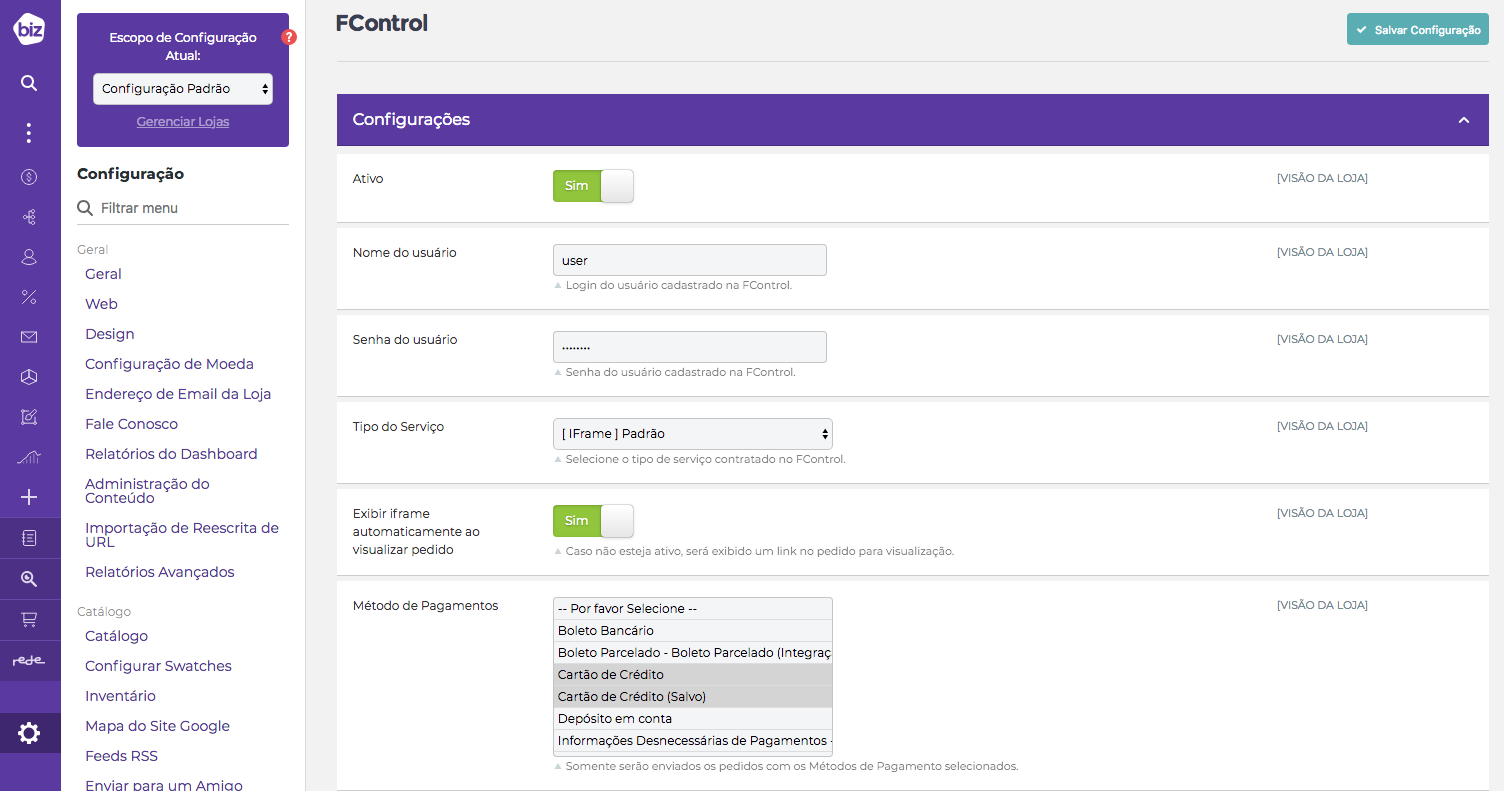
Configurações.
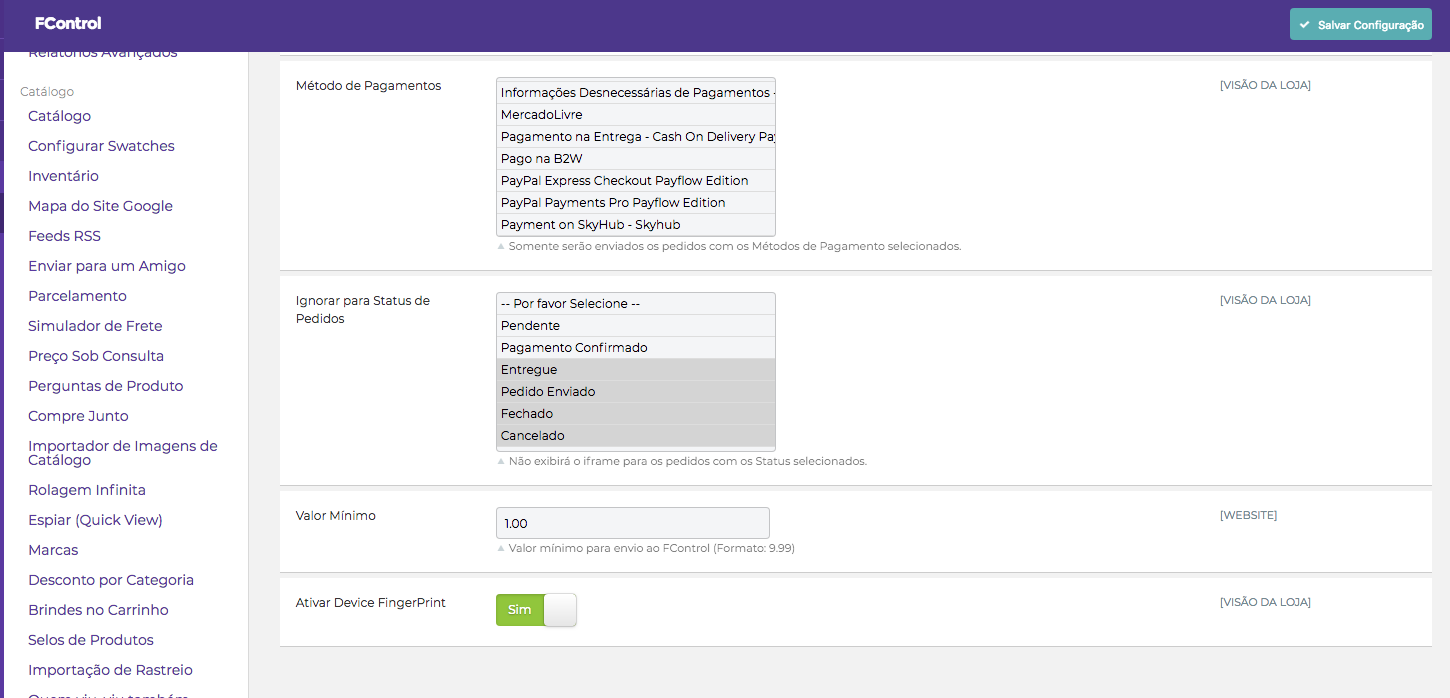
Configurações.
- 3
Validação
Realize um pedido no site com um cartão de crédito válido e verifique se é enviado corretamente ao Fcontrol. Acesse o pedido na plataforma da Biz e veja se exibe as informações do Fcontrol no pedido também.
- 4
Pronto!
Ficou com dúvidas? Contate nosso Suporte.
-
Ainda tem dúvidas? Sem problema. Nosso time de suporte te ajuda.
-
Abra um chamado:
A equipe de atendimento da Biz está a posta para te atender, crie um ticket ou envie um e-mail.
Criar Tickete-mail: [email protected]
-
Se preferir faça uma ligação: